品牌:西门子
起订:1台
供应:100台
发货:1天内
信息标签:佳木斯西门子触摸屏维修,供应,电子、电工,工控系统及装备



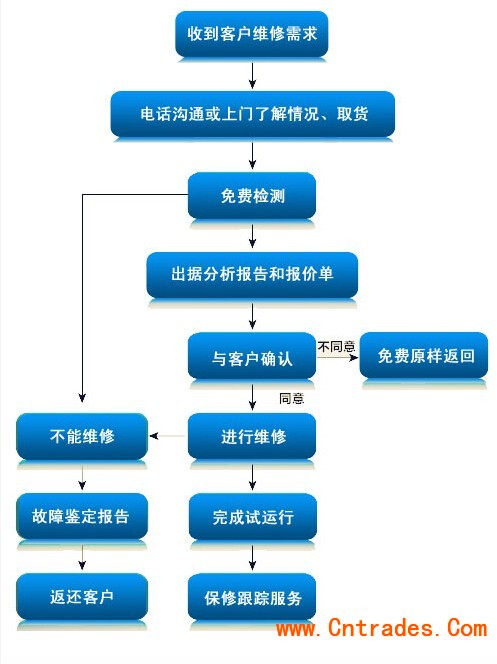
触摸屏常见故障解析
相信很多人在使用触摸屏时,都遇到触摸屏因出现故障而不能使用的情况。这主要是由于触摸屏是一种比较精密的设备,加之触摸屏多是面向大众开放使用的性质,其使用频率高、使用人员素质良莠不齐,从而造成其故障频繁出现,下面就为大家介绍触摸屏一些常见故障的解决与维护方法:
当触摸屏出现故障后,应首先检查控制卡供电是否正常,Windows驱动是否正常安装,然后检查是否完成了Windows下的触屏校准, “Touchscreen Control”中的参数是否正确,还需要检查串口是否正常和串口线是否连接正常。
下面通过一些实例来说明触摸屏故障的诊断处理方法。
1.触摸屏不准
[故障现象]
一台表面声波触摸屏,用手指触摸显示器屏幕的部位不能正常地完成对应的操作。
[故障分析处理]
这种现象可能是声波触摸屏在使用一段时间后,屏四周的反射条纹上面被灰尘覆盖,可用一块干的软布进行擦拭,然后断电、重新启动计算机并重新校准。还有可能是声波屏的反射条纹受到轻微破坏,如果遇到这种情况则将无法完全修复。
如果是电容触摸屏在下列情况下可运行屏幕校准程序:(开始--程序--Microtouch Touchware)
1)**次完成驱动软件的安装。
2)每次改变显示器的分辨率或显示模式后。
3)每次改变了显示的显示区域后。
4)每次调整了控制器的频率后。
5)每次光标与触摸点不能对应时。
校准后,校准后的数据被存放在控制器的寄存器内,所以每次启动系统后无需再校准屏幕。
2.触摸屏无响应
[故障现象]
一台触摸屏不能工作,触摸任何部位都无响应。
[故障分析处理]
首先检查各接线接口是否出现松动,然后检查串口及中断号是否有冲突,若有冲突,应调整资源,避开冲突。再检查触摸屏表面是否出现裂缝,如有裂缝应及时更换。还需要检查触摸屏表面是否有尘垢,若有,用软布进行清除。观察检查控制盒上的指示灯是否工作正常,正常时,指示灯为绿色,并且闪烁。
如果上面的部分均正常,可用替换法检查触摸屏,先替换控制盒,再替换触摸屏,**后替换主机。
如果是表面声波触摸屏可进行如下检修:
1)可能是触摸屏的连线中,其中一个连接主机键盘口的连线(从键盘口取5伏触摸屏工作电压)没有连接,请检查连线。
2)可能是触摸屏的驱动程序安装过程中所选择的串口号和触摸屏实际连接的的串口号没有对应起来,请卸载驱动重新安装。
3)可能是主机为国产原装机,所装的操作系统为OEM版本,被厂家调整过,造成串口通讯的非标准性,与触摸屏驱动不兼容,如果可行 请格式化硬盘,安装系统后驱动触摸屏。
4)有可能是触摸屏驱动程序版本过低,请安装**的驱动程序 。
5)主机中是否有设备与串口资源冲突检查各硬件设备并调整.例如某些网卡安装后默认的IRQ为3,与COM2的IRQ冲突,此时应将网卡的IRQ改用空闲未用的IRQ。
如果是电阻触摸屏可进行如下检修:
1)检查触摸屏的连线是否接对,其中一个连接主机键盘口的连线(从键盘口取5伏触摸屏工作电压)有没有连接,请检查连线。
2)观察触摸屏控制盒灯的情况,如果不亮或是亮红灯则说明控制盒已坏请更换。
3)如果确认不是以上请况,请删除触摸屏驱动并重启动计算机重新安装驱动,或更换更新更高版本的驱动.
4)主机中是否有设备与串口资源冲突检查各硬件设备并调整.例如某些网卡安装后默认的IRQ为3,与COM2的IRQ冲突,此时应将网卡的IRQ改用空闲未用的IRQ. 可能是计算机主板和触摸屏控制盒不兼容,请更换主机或主机板。
5)如果触摸屏在使用了较长一段时间(3-4年)发现触摸屏有些区域不能触摸,则可能是触摸屏坏了请更换触摸屏。
如果是电容触摸屏可进行如下检修:
1)检查触摸屏的连线是否接对,如果是外接盒控制卡,则控制盒部分,通过回形槽,直接与触摸屏伸出的电缆线连接.取电源部分通过一个键盘转换头(必须先将RS232口连接头的旁边的小胶皮头拔开,才可以将电源来线入),将一头连在主机的键盘口,另一头连接计算机键盘.将取到的5V电源的一个小头,插入232口的连接处将控制盒伸出的RS232连接头,插入主机的9针孔.如果你的主机可以使用的是25针孔,请购买9-25的转接头进行转换.如果你的主机的键盘口是原装机的小键盘口,请购买一对大键盘到小键盘的转接头 。
2)如果是内置卡式,则检查一下跳线是否跳对 控制卡的跳线说明 由于用户的机器配置各不相同,同时使用的外设也不相同。所以为避免触摸屏和用户外设的冲突,Micro Touch 特提供控制卡的跳线说明,供客户选择. 控制卡地址跳线设置说明:

COM 口设置
Comm Port I/O A1 A2 A3 A4 A5 A6
COM1 3F8-3FF ON OFF ON OFF ON OFF
COM2 2F8-2FF OFF ON ON OFF ON OFF
COM3 3E8-3EF ON OFF OFF ON ON OFF
COM4 2E8-2EF OFF ON OFF ON ON OFF
COM5 2E0-3E8 OFF ON OFF ON OFF ON
COM6 2F0-2F8 OFF ON ON OFF OFF ON
COM7 3E0-3E8 ON OFF OFF ON OFF ON
COM8 3F0-3F8 ON OFF ON OFF OFF ON
关于COM端口与中断跳线的组合应按如下设定.特殊情况例外.
COM1->IRQ4 | COM2->IRQ3 | COM3->IRQ4 | COM4->IRQ3
3.触摸屏响应时间很长
[故障现象]
一台触摸屏,用手指触摸显示器屏幕后,需要较长的时间才有反应。
[故障分析处理]
这有可能是触摸屏上粘有移动的水滴,只需用一块干的软布进行擦拭即可。还有可能是主机档次太低,如时钟频率过低,如属于这种情况,**能更换主机。
4.触摸屏局部无响应
[故障现象]
一台触摸屏,用手指触摸显示器屏幕后,局部地方无响应。
[故障分析处理]
这有可能是触摸屏反射条纹局部被覆盖,可用一块干的软布进行擦拭干净。也有可能是触摸屏反射条纹局部被硬物刮掉,将无法修复。
5.触摸屏正常但电脑不能操作
[故障现象]
一台触摸屏,经试验其本身一切正常,但接上主机后,电脑不能操作。
[故障分析处理]
这有可能是在主机启动装载触摸屏驱动程序之前,触摸屏控制卡接收到操作信号,只需重新断电后,再启动计算机即可。也有可能是触摸屏驱动程序版本过低,需要安装**的驱动程序。
6.安装驱动程序后**次启动触摸屏无响应
[故障现象]
一台触摸屏,安装驱动程序后**次启动触摸屏便无响应。
[故障分析处理]
首先确认触摸屏线路连接是否正确,如不正确,应关机后正确地连接所有线路。然后检查主机中是否有设备与串口资源冲突,检查各硬件设备并调整它们,例如某些网卡安装后默认的IRQ为3,与COM2的IRQ冲突,此时应将网卡的IRQ改用空闲未用的IRQ。
.使用一段时间后触摸无反应
[故障现象]
一台触摸屏,开机后正常使用一段时间后便无反应。
[故障分析处理]
1)检查在Wlndows 9x的“显示器节能设置”中是否设置了关闭硬盘。方法是在桌面单击鼠标右键,选择“属性”命令,再从对话框中选择“屏幕保护程序”选项卡,单击“设置”按钮,将参数设置为除“电源方案”为“始终打开”外,其余均为“从不”。
2)某些应用场合,由于接地性能欠佳,会因为控制盒外壳布满了大量的静电,从而影响控制盒内部的工作电场,导致触摸逐渐失效。此时用一根导线将控制盒外壳接地,重新启动即可。
3)由于表面声波触摸屏工作时在触摸屏的表面布满了声波,如果长期不擦触摸屏,导致
灰尘积累过多,阻挡了波的反射条纹,会造成触摸屏不能正常工作。对于触摸显示器可用干净的名片或纸币透过显示器前罩与触摸屏的缝隙轻轻将四周反射条纹上的灰尘擦去,然后重新启动计算机。对于触摸一体机可打开显示器的前罩,用干净的毛巾将四周反射条纹上的灰尘擦去,然后再重新启动计算机。
4)许多触摸一体机触摸屏控制盒采用从一体机电源取电的方式而非从主机取电,所以还应检查一体机电源5V输出是否正确,有时瞬间电流过大,致使熔丝被烧,此时需更换熔丝。
8.触摸屏点击精度下降
[故障现象]
一台触摸屏,其点击精度下降,光标很难定位。
[故障分析处理]
1)运行触摸屏校准程序.(开始--设置--控制面板--声波屏---Caliberate按钮)。
2) 如果是新购进的触屏,请试着将驱动删掉,然后将主机断电5秒钟开机重新装驱动。
3)如果上面的办法不行,则可能是声波屏在运输过程中的反射条纹受到轻微破坏,无法完全修复,你可以反方向(相对与鼠标偏离的方向)等距离偏离校准靶心进行定位。
4)如果声波屏在使用一段时间后不准,则可能是屏四周的反射条纹或换能器上面被灰尘覆盖,如果您使用的是我公司KA型机柜,您可以打开上盖用一块干的软布蘸工业酒精或玻璃清洗液清洁其表面,再重新运行系统,注意左上,右上,右下的换能器不能损坏.然后断电重新启动计算机并重新校准。
5)触摸屏表面有水滴或其它软的东西粘在表面,触摸屏误判有手触摸造成表面声波屏不准,将其清除即可。
.触摸屏不能校准
[故障分析处理]
1)如果您使用的是联想的主机,它里面预装MOUSEWARE软件与触摸屏驱动冲突,请删除此软件重新启动运行校准程序。
2)有可能是在主机启动装载触摸屏驱动程序之前,触摸屏控制卡接收到操作信号,请断电重新启动计算机并重新校准。
3)可能是触摸屏驱动安装异常,请删掉驱动重新安装。(从控制面板添加删除程序里面删除。) 4)有可能是声波屏在使用一段时间后,屏四周的反射条纹上面被大量的灰尘覆盖导致不能进行校准,如果您使用的是我公司KA型机柜您可以打开上盖用一块干的软布进行擦拭,注意左上,右上,右下的换能器不能损坏.启动计算机并校准。
9.鼠标一直停留在触摸屏的某一点上
[故障分析处理]
出现这种情况是因为电阻屏的触摸区域(电阻屏表面分为触摸区域和非触摸区域两部分,点击非触摸区域是没有什么反应的)被显示器外壳或机柜外壳压住了,相当于某一点一直被触摸。如果是机柜外壳压住触摸区域您可以将机柜和显示器屏幕之间的距离调大一点,如果是显示器外壳压住触摸区域您可以试着将显示器外壳的螺丝拧松一点试一下。
10.触摸屏工作不稳定
[故障现象]
一台触摸屏,其工作极不稳定,有时能正常点击,有时却无反应。
[故障分析处理]
针对这种现象,应着重检查各接线接口是否出现松动,串口及中断号是否有冲
维修承接各大地区:一、【直辖市】
1,【北京】2,【天津】
3,【上海】
4,【重庆】
二、【自治区】1,【新疆】:2地级市——乌鲁木齐、克拉玛依19县级市——石河子、阿拉尔市、图木舒克、五家渠、哈密、吐鲁番、阿克苏、喀什、和田、伊宁、塔城、阿勒泰、奎屯、博乐、昌吉、阜康、库尔勒、阿图什、乌苏
2,【西藏】:1地级市-拉萨
1县级市-日喀则
3,【宁夏】:5地级市——银川、石嘴山、吴忠、固原、中卫
2县级市——青铜峡市、灵武市
4,【内蒙古】:9地级市——呼和浩特、包头、乌海、赤峰、通辽、鄂尔多斯、呼伦贝尔、巴彦淖尔、乌兰察布11县级市——霍林郭勒市、满洲里市、牙克石市、扎兰屯市、根河市、额尔古纳市、丰镇市、锡林浩特市、二连浩特市、乌兰浩特市、阿尔山市
5,【广西】:14地级市——南宁、柳州、桂林、梧州、北海、崇左、来宾、贺州、玉林、百色、河池、钦州、防城港、贵港
7县级市——岑溪、凭祥、合山、北流、宜州、东兴、桂平
三、【省级行政单位】
1,【黑龙江】13地级市——哈尔滨、大庆、齐齐哈尔、佳木斯、鸡西、鹤岗、双鸭山、牡丹江、伊春、七台河、黑河、绥化
19县级市——五常、双城、尚志、纳河、虎林、密山、铁力、同江、富锦、绥芬河、海林、宁安、穆林、北安、五大连池、肇东、海伦、安达
2,【吉林】:8地级市——长春、吉林、四平、辽源、通化、白山、松原、白城
20县级市——九台市、榆树市、德惠市、舒兰市、桦甸市、蛟河市、磐石市、公主岭市、双辽市、梅河口市、集安市、临江市、大安市、洮南市、延吉市、图们市、敦化市、龙井市、珲春市、和龙市
3,【辽宁】:14地级市——沈阳、大连、鞍山、抚顺、本溪、丹东、锦州、营口、阜新、辽阳、盘锦、铁岭、朝阳、葫芦岛
17县级市——新民、瓦房店、普兰、庄河、海城、东港、凤城、凌海、北镇、大石桥、盖州、灯塔、调兵山、开原、凌源、北票、兴城
4,【河北】:11地级市——石家庄、唐山、邯郸、秦皇岛、保定、张家口、承德、廊坊、沧州、衡水、邢台
22县级市——辛集市、藁城市、晋州市、新乐市、鹿泉市、遵化市、迁安市、武安市、南宫市、沙河市、涿州市、定州市、安国市、高碑店市、泊头市、任丘市、黄骅市、河间市、霸州市、三河市、冀州市、深州市
5,【山东】:17地级市——济南、青岛、淄博、枣庄、东营、烟台、潍坊、济宁、泰安、威海、日照、莱芜、临沂、德州、聊城、菏泽、滨州
28县级市——章丘、胶南、胶州、平度、莱西、即墨、滕州、龙口、莱阳、莱州、招远、蓬莱、栖霞、海阳、青州、诸城、安丘、高密、昌邑、兖州、曲阜、邹城、乳山、文登、荣成、乐陵、临清、禹城
6,【江苏】:13地级市——南京、镇江、常州、无锡、苏州、徐州、连云港、淮安、盐城、扬州、泰州、南通、宿迁
27县级市——江阴市、宜兴市、邳州市、新沂市、金坛市、溧阳市、常熟市、张家港市、太仓市、昆山市、吴江市、如皋市、通州市、海门市、启东市、东台市、大丰市、高邮市、江都市、仪征市、丹阳市、扬中市、句容市、泰兴市、姜堰市、靖江市、兴化市
7,【安徽】:17地级市——合肥、蚌埠、芜湖、淮南、亳州、阜阳、淮北、宿州、滁州、安庆、巢湖、马鞍山、宣城、黄山、池州、铜陵
5县级市——界首、天长、明光、桐城、宁国
8,【浙江】:11地级市——杭州、嘉兴、湖州、宁波、金华、温州、丽水、绍兴、衢州、舟山、台州
22县级市——建德市、富阳市、临安市、余姚市、慈溪市、奉化市、瑞安市、乐清市、海宁市、平湖市、桐乡市、诸暨市、上虞市、嵊州市、兰溪市、义乌市、东阳市、永康市、江山市、临海市、温岭市、龙泉市
9,【福建】:9地级市——福州、厦门、泉州、三明、南平、漳州、莆田、宁德、龙岩
14县级市——福清市、长乐市、永安市、石狮市、晋江市、南安市、龙海市、邵武市、武夷山、建瓯市、建阳市、漳平市、福安市、福鼎市
10,【广东】:21地级市——广州、深圳、汕头、惠州、珠海、揭阳、佛山、河源、阳江、茂名、湛江、梅州、肇庆、韶关、潮州、东莞、中山、清远、江门、汕尾、云浮
22县级市——增城市、从化市、乐昌市、南雄市、台山市、开平市、鹤山市、恩平市、廉江市、雷州市 吴川市、高州市、化州市、高要市、四会市、兴宁市、陆丰市、阳春市、英德市、连州市、普宁市、罗定市
11,【海南】:2地级市——海口、三亚
6县级市——琼海、文昌、万宁、五指山、儋州、东方
12,【云南】:8地级市——昆明、曲靖、玉溪、保山、昭通、丽江、普洱、临沧
9县级市——安宁市、宣威市、个旧市、开远市、景洪市、楚雄市、大理市、潞西市、瑞丽市
13,【贵州】:4地级市——贵阳、六盘水、遵义、安顺
9县级市——清镇市、赤水市、仁怀市、铜仁市、毕节市、兴义市、凯里市、都匀市、福泉市
14,【四川】:18地级市——成都、绵阳、德阳、广元、自贡、攀枝花、乐山、南充、内江、遂宁、广安、泸州、达州、眉山、宜宾、雅安、资阳
14县级市——都江堰市、彭州市、邛崃市、崇州市、广汉市、什邡市、绵竹市、江油市、峨眉山市、阆中市、华蓥市、万源市、简阳市、西昌市
15,【湖南】:13地级市——长沙、株洲、湘潭、衡阳、岳阳、郴州、永州、邵阳、怀化、常德、益阳、张家界、娄底
16县级市——浏阳市、醴陵市、湘乡市、韶山市、耒阳市、常宁市、武冈市、临湘市、汨罗市、津市市、沅江市、资兴市、洪江市、冷水江市、涟源市、吉首市
16,【湖北】:12地级市——武汉、襄樊、宜昌、黄石、鄂州、随州、荆州、荆门、十堰、孝感、黄冈、咸宁
24县级市——大冶市、丹江口市、洪湖市、石首市、松滋市、宜都市、当阳市、枝江市、老河口市、枣阳市、宜城市、钟祥市、应城市、安陆市、汉川市、麻城市、武穴市、赤壁市、广水市、仙桃市、天门市、潜江市、恩施市、利川市
17,【河南】:17地级市——郑州、洛阳、开封、漯河、安阳、新乡、周口、三门峡、焦作、平顶山、信阳、南阳、鹤壁、濮阳、许昌、商丘、驻马店
21县级市——巩义市、新郑市、新密市、登封市、荥阳市、偃师市、汝州市、舞钢市、林州市、卫辉市、辉县市、沁阳市、孟州市、禹州市、长葛市、义马市、灵宝市、邓州市、永城市、项城市、济源市
18,【山西】:11地级市——太原、大同、忻州、阳泉、长治、晋城、朔州、晋中、运城、临汾、吕梁
11县级市——古交、潞城、高平、介休、永济、河津、原平、侯马、霍州、孝义、汾阳
19,【陕西】:10地级市——西安、咸阳、铜川、延安、宝鸡、渭南、汉中、安康、商洛、榆林
3县级市——兴平市、韩城市、华阴市
20,【甘肃】:12地级市——兰州、天水、平凉、酒泉、嘉峪关、金昌、白银、武威、张掖、庆阳、定西、陇南
4县级市——玉门市、敦煌市、临夏市、合作市
21,【青海】:1地级市——西宁
2县级市——格尔木、德令哈
22,【江西】:11地级市——南昌、九江、赣州、吉安、鹰潭、上饶、萍乡、景德镇、新余、宜春、抚州
10县级市——乐平市、瑞昌市、贵溪市、瑞金市、南康市、井冈山市、丰城市、樟树市、高安市、德兴市